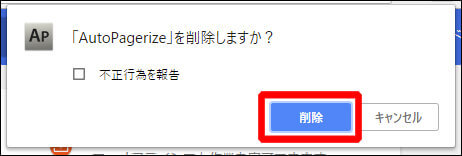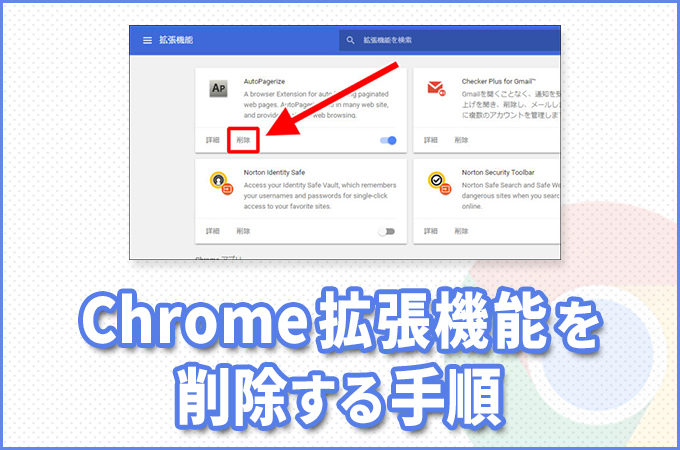
不要なChromeの「拡張機能」(プラグイン)を削除する手順です。
プラグインは便利だからと言って、入れすぎるのは禁物。
ひどくなると、ブラウザ全体の動作が重くなるケースもあります。
また、プラグインによっては、別の会社に買収された後、広告などを表示するように仕様変更されてしまうことも。
使っていないプラグインや、または仕様変更で使えなくなったプラグインは、きちんと削除してしまったほうが賢明です。
(´・ω・`)気持ちもスッキリしますね
そんなわけで、Chromeのプラグイン(拡張機能)を削除する手順を解説します。
状況によって、2種類の方法があります。
そのうち、簡単なほうから紹介していきます。
右上にアイコンが表示されている場合
Chromeの画面右上に、削除したいプラグインのアイコンが表示されているケースです。
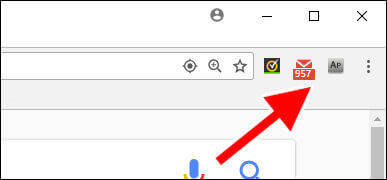 表示されていれば、そのアイコンを右クリックした後、[Chromeから削除]をクリックします。
表示されていれば、そのアイコンを右クリックした後、[Chromeから削除]をクリックします。
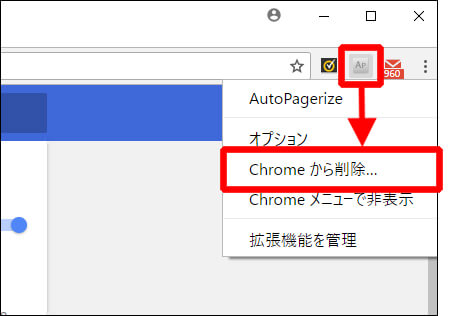 その後、[削除]をクリックすれば、削除完了です。
その後、[削除]をクリックすれば、削除完了です。
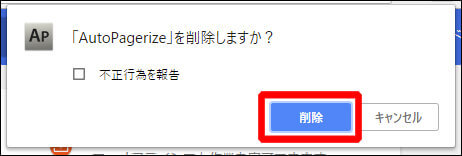
右上にアイコンが無い場合
Chromeの画面右上に、削除したいプラグインのアイコンが無い場合。
その場合は、下記の手順でプラグインの設定画面を表示します。
1.Chromeの画面右上スミにある「3つの点」のボタンをクリックした後、[その他のツール]→[拡張機能]とたどってクリックします。
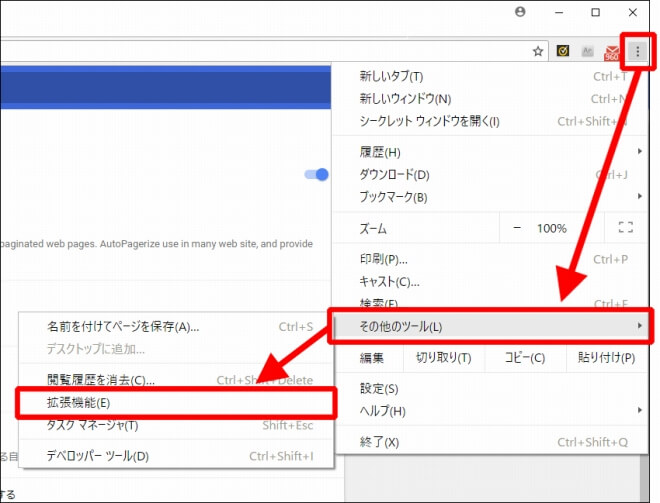
2.拡張機能の一覧画面が表示されます。
その中から、削除したいプラグインの[削除]をクリックします。
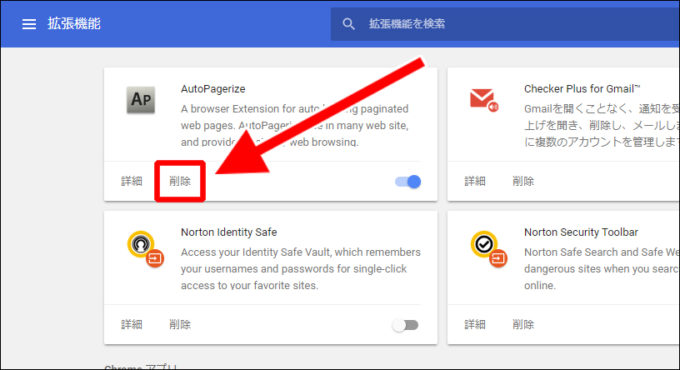
3.削除の確認画面が表示されたら、[削除]をクリックします。
これで削除完了です。